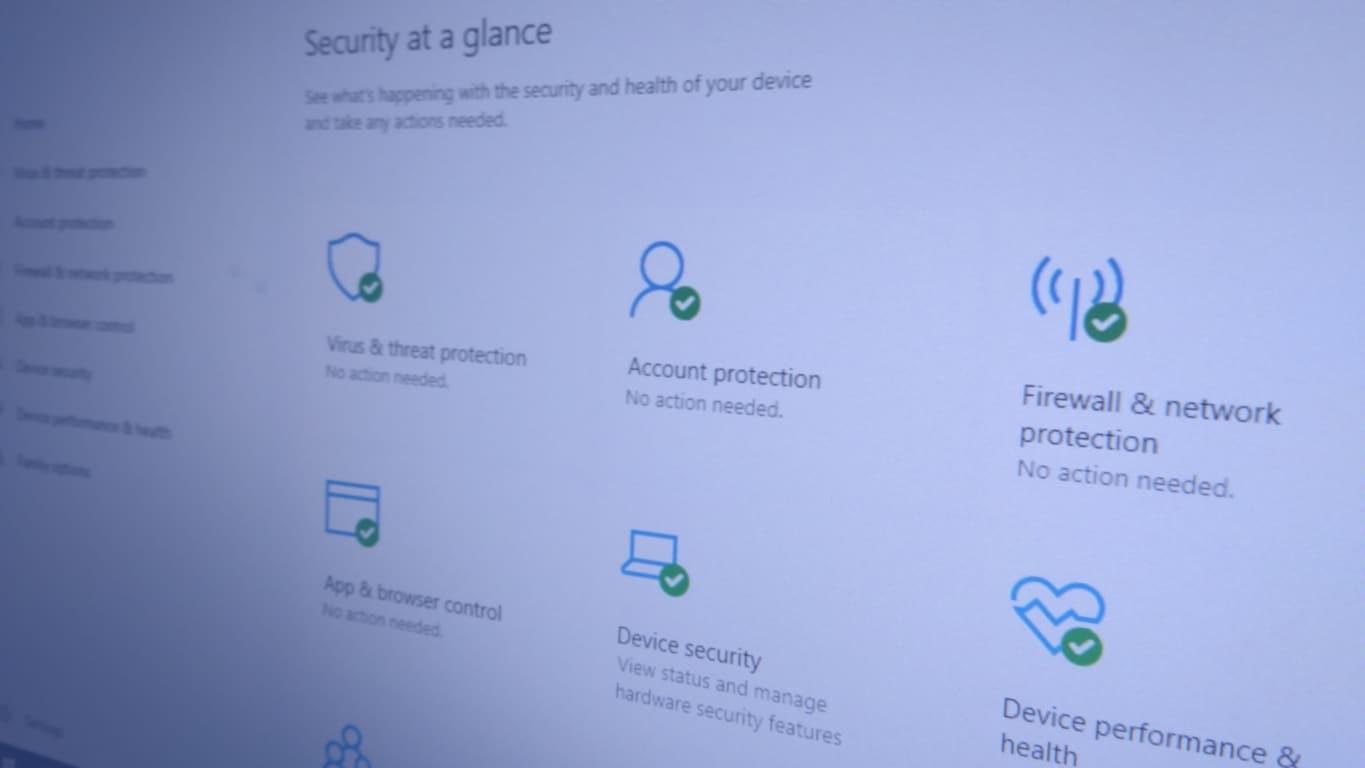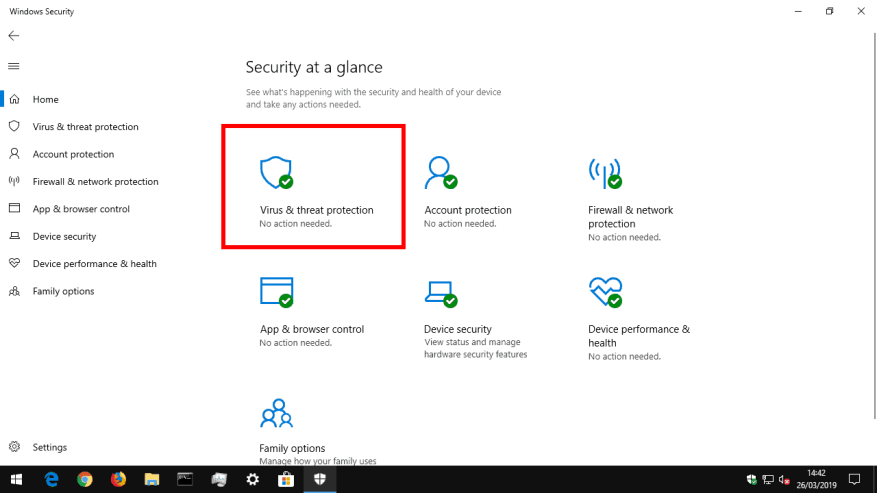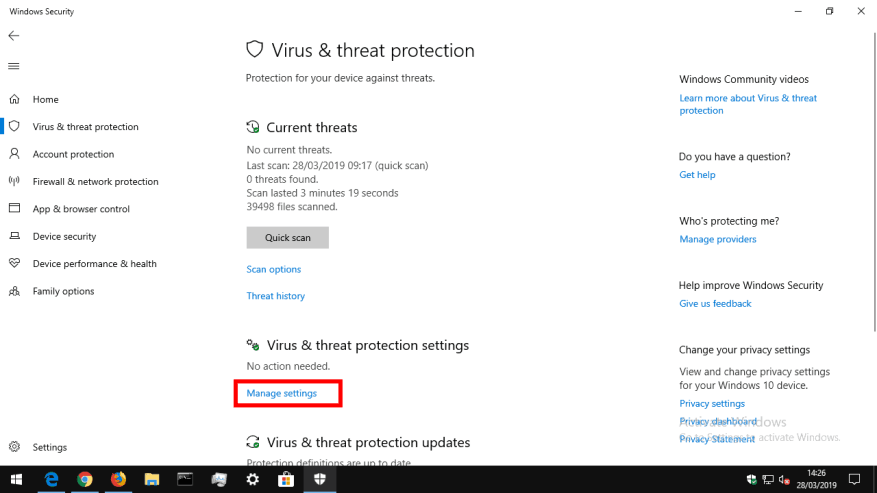Lorsque Windows 10 détecte une nouvelle menace sur votre appareil, il envoie automatiquement le fichier problématique à Microsoft. Cela permet à l’entreprise d’analyser la menace et de développer de nouvelles définitions antivirus qui aideront à l’identifier à l’avenir.
Bien que ce partage d’échantillons contribue à améliorer la sécurité globale de l’écosystème Windows, il peut vous mettre mal à l’aise. Bien que Windows vous demande si un échantillon est « susceptible » de contenir des informations personnelles, vous préférerez peut-être désactiver complètement la soumission d’échantillons.
L’option appropriée se trouve dans l’application Windows Security (anciennement connue sous le nom de Windows Defender Security Center avant la mise à jour Windows du 10 octobre 2018). Lancez l’application et appuyez sur la vignette « Protection contre les virus et les menaces » sur la page d’accueil.
Ensuite, cliquez sur le lien « Gérer les paramètres » sous l’en-tête « Paramètres de protection contre les virus et menaces ». Cet écran contrôle la façon dont Windows détecte et réagit aux virus potentiels sur votre PC.
L’option pertinente pour nos besoins se trouve sous le bouton « Soumission automatique d’échantillons ». S’il est activé, cliquez simplement dessus pour désactiver la soumission automatique des échantillons. Les fichiers potentiellement problématiques ne seront plus envoyés à Microsoft lorsqu’ils seront détectés ou mis en quarantaine sur votre appareil.
Microsoft avertit que la désactivation de la soumission d’échantillons pourrait avoir un impact sur l’efficacité de la protection fournie par le cloud de Windows Defender. Par conséquent, il est possible que vous manquiez les toutes dernières définitions antivirus proposées par les serveurs cloud de Microsoft. Vous devriez réfléchir à deux fois avant de désactiver cette option – c’est un équilibre délicat entre la protection de votre vie privée et la sécurité de votre appareil.
FAQ
Comment empêcher Windows 10 de se mettre en veille ?
Comment empêcher Windows 10 de se mettre en veille 1 Lancez la touche de raccourci Windows 10 [Win+X] pour naviguer dans le Panneau de configuration et cliquez dessus. 2 Recherchez les options d’alimentation.3 Cliquez sur le lien « Choisir quand éteindre l’affichage » dans le volet gauche de l’écran de la fenêtre. 4 Sélectionnez le lien « Mettre l’ordinateur en veille ». Voir plus….
Comment arrêter la mise à jour automatique sur Windows 10 ?
Comment désactiver les mises à jour automatiques dans Windows 10
- Méthode 1 sur 4 : Désactivation du service de mise à jour. Comprendre les limites de cette méthode. …
- Méthode 2 sur 4 : Utilisation d’une connexion limitée. Comprenez que cette méthode ne fonctionnera pas pour les connexions Ethernet. …
- Méthode 3 sur 4 : Utilisation de l’éditeur de stratégie de groupe. …
- Méthode 4 sur 4 : Désactivation des mises à jour automatiques des applications du Windows Store. …
Existe-t-il un moyen d’empêcher la mise à jour de Windows 10 ?
Arrêtez la maintenance automatique de Windows 10 pour arrêter la mise à jour
- Ouvrez le champ de recherche de Windows 10, tapez « Panneau de configuration » et appuyez sur le bouton « Entrée ».
- Cliquez sur l’option « Système et sécurité ».
- Maintenant, cliquez sur l’option « Sécurité et maintenance ».
- Sur le côté droit de Maintenance, cliquez sur le bouton pour développer les paramètres. Ici, vous cliquerez sur « Arrêter la maintenance » pour arrêter la mise à jour de Windows 10 en cours.
Comment empêcher Windows 10 de redémarrer automatiquement ?
Comment empêcher votre PC de redémarrer automatiquement après l’installation des mises à jour
- Ouvrez Démarrer.
- Recherchez le planificateur de tâches et cliquez sur le résultat pour ouvrir l’outil.
- Cliquez avec le bouton droit sur la tâche Redémarrer et sélectionnez Désactiver.
Comment empêcher Windows 10 de télécharger automatiquement les mises à jour ?
Pour gérer les téléchargements automatiques de Windows Update avec la stratégie de groupe sur Windows 10, procédez comme suit :
- Ouvrez Démarrer.
- Recherchez gpedit.msc et sélectionnez le meilleur résultat pour lancer l’expérience.
- Accédez au chemin suivant : Configuration ordinateur > Modèles d’administration > Composants Windows > Windows Update
- Double-cliquez sur la stratégie Configurer les mises à jour automatiques sur le côté droit. …
- Cochez l’option Activer pour activer la politique.
Comment désactiver les services inutiles de Windows 10 pour améliorer les performances ?
- Rendez l’arrêt de Windows 10 plus rapide. …
- Désactivez les programmes de démarrage dans Windows 10. …
- Supprimer les bloatwares dans Windows 10. …
- Rendez le menu Démarrer de Windows 10 et les autres fenêtres plus zippés. …
- Activez le démarrage rapide de Windows 10. …
- Désactivez les services sur Windows 10. …
- Nettoyez votre disque Windows 10. …
- Défragmenter le disque dur sous Windows 10. …
- Migrez Windows 10 vers un SSD. …
Comment désactiver correctement les services inutiles dans Windows ?
Services inutiles de Windows 10 que vous pouvez désactiver en toute sécurité
- Quelques conseils de bon sens d’abord. Les services Windows ont tous des tâches spécifiques. …
- Le spouleur d’impression. Avez-vous une imprimante? …
- Acquisition d’images Windows. …
- Services de télécopie. …
- Bluetooth. …
- Recherche Windows. …
- Rapport d’erreur Windows. …
- Service Windows Insider. …
- Bureau à distance. …
- Registre à distance. …
Quels services Windows puis-je désactiver ?
Boîte Je désactive les fenêtres Instrumentation de gestion Service? Tu boîte également double-cliquer sur le Prestations de service dans la fenêtre Outils d’administration, comme décrit précédemment. Faites un clic droit sur le les fenêtres Instrumentation de gestion service. L’élément de menu Propriétés boîte se trouver sur la gauche. La service et liés prestations de service sera arrêté après avoir appuyé sur …
Comment désactiver les services Windows ?
Pour résoudre ce problème, vous pouvez soit désactiver complètement votre pare-feu ou mettez à jour … Le message Comment réparer League’s ‘incapable de se connecter au code d’erreur du service d’authentification est apparu en premier sur Dot Esports.
Comment désactiver Windows 10 lorsqu’il se met en veille ?
Lancez la touche de raccourci Windows 10 [Win + X] pour naviguer dans le Panneau de configuration et cliquez dessus. Trouvez les options d’alimentation. Clique dessus. Cliquez sur le lien « Choisir quand éteindre l’affichage » dans le volet gauche de l’écran de la fenêtre. Sélectionnez le lien « Mettre l’ordinateur en veille ».
Comment puis-je empêcher mon ordinateur de se mettre en veille ?
Voici comment. Il est facile d’empêcher votre PC de dormir à l’aide de l’application Paramètres. Tout d’abord, lancez Paramètres en appuyant sur Windows + i sur votre clavier. Ou vous pouvez cliquer avec le bouton droit sur le bouton Démarrer et choisir « Paramètres » dans la liste.Dans Paramètres, choisissez « Système » dans la barre latérale, puis cliquez sur « Alimentation et batterie ».
Pourquoi mon écran Windows 10 se met-il en veille après 2 minutes ?
Si Windows 10 se met en veille après 2 minutes, il y a peut-être un problème avec votre économiseur d’écran. Vous pouvez donc essayer de résoudre le problème en modifiant les paramètres de votre économiseur d’écran. Étape 1 : Accédez à Paramètres> Personnification, puis sélectionnez Écran de verrouillage dans le volet de gauche. Cliquez sur Paramètres de l’économiseur d’écran dans le volet de droite.
Comment changer le plan d’alimentation lorsque l’ordinateur dort dans Windows 10 ?
La première chose à faire est donc de vérifier les paramètres du plan d’alimentation et de les modifier si nécessaire. Étape 1 : Ouvrez le Panneau de configuration et entrez Modifier lorsque l’ordinateur est en veille dans la barre de recherche du Panneau de configuration. Vous verrez le résultat apparaître sous Power Plan et cliquez dessus.
Comment activer les mises à jour de Windows 10 sans les installer ?
L’éditeur de stratégie de groupe vous informera des nouvelles mises à jour sans les installer automatiquement. Appuyez sur la touche du logo Windows + R puis tapez gpedit.msc et cliquez sur OK. Accédez à Configuration ordinateur > Modèles d’administration > Composants Windows > Windows Update. Double-cliquez sur Configurer les mises à jour automatiques.